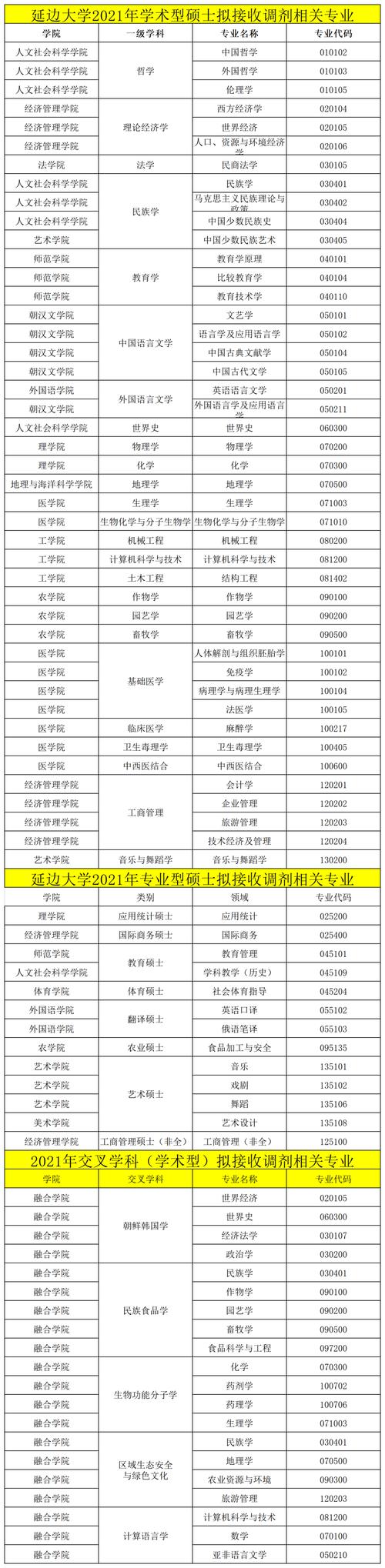先检查文件是否被隐藏了。在桌面点击右键,选择“查看”,看看“显示桌面图标”前面有没有打钩,如果没有,勾选上,看看文件有没有出现。
如果上面一步没有效果的话,打开“我的电脑”,找到C盘。
找到“用户”文件夹,进双击。
找到你目前在用的账号,双击进入。
在这里,可以看到文档、收藏夹等信息。找到“桌面”文件夹,双击进入。
桌面上不见的文件全都在这里了。大家可以用u盘把文件拷出来,以免丢失。
造成桌面文件不见的原因很多,一般情况下是电脑中病毒导致的,所以,大家可以经常杀毒。
如果经过以上几步,文件还是找不到的话,可以去网上下的数据恢复软件试试。希望大家都能找到自己的文件。
Windows系统有很多的默认设置,就如系统出现一些提示的时候,若是在规定的时间内用户没有给与恢复的话,系统便会按照自己觉得好的操作来执行,例如杀毒软件会清空我们的回收站,系统会自动升级等等。当然,若是只是单纯的操作但是没有什么,但是系统自动升级伴随着桌面文件的丢失,这就让我有些忍无可忍了,这不,我放置在桌面上的好几个文件就这样凭空丢失了,那么出现这样的情况,要如何补救呢?我倒是找到一个不错的方式,这里分享给大家。
首先,我们需要下载一款进行数据恢复的软件,叫做迅龙数据恢复软件,这个软件是可以直接在网上下载的,大家可以自行搜索进行下载,之后安装到自己的电脑上。
接下来,我们双击打开这个工具,然后点击选择其中的硬盘数据恢复功能,在接下来进入的界面中,我们点击扫描,然后将扫描的位置设定到桌面上,这个路径是固定的,如果大家不知道的话,可以上网搜索一下“桌面”的路径。
扫描完成之后,我们可以看到很多被扫描出来的文件,我们要做的便是在其中找到自己想要恢复的文件,然后勾选上,在输出位置设定一下重新保存的位置,然后点击确认开始恢复就可以了。